

De nos jours, tout le monde a une application de synchronisation. Il y a Bittorrent Sync (maintenant Resilio Sync), Syncthing et etc. Ces types d'outils gagnent en popularitГ© dans l'espace serveur et consommateur, et ils existent pour une raison. Ils aident les utilisateurs Г mettre en place un systГЁme de synchronisation peer-to-peer local / Internet. Pour la plupart, ces outils sont trГЁs utiles. Cela dit, ils peuvent souvent prendre un peu de place sur diffГ©rentes plates-formes (en particulier Linux). C'est pourquoi ceux qui cherchent Г faire une simple synchronisation de fichiers entre ordinateurs devraient plutГҙt utiliser Rsync sous Linux. C'est un moyen simple de transfГ©rer efficacement (et rapidement) des fichiers sur un rГ©seau ou sur Internet
Dans ce tutoriel, nous allons nous concentrer sur deux outils: l'outil de ligne de commande Rsync et l'encapsuleur Grsync GUI . Voici comment installer ces programmes sur votre PC Linux.
Remarque: vous devrez Г©galement installer SSH.
sudo apt installer rsync grsync
sudo apt-get installer rsync grsync
sudo pacman -S rsync grsync
sudo dnf install rsync grsync
sudo dnf install rsync grsync
Rsync a Г©tГ© autour de depuis 1996. C'est Г cause de cela, les utilisateurs ne devraient avoir aucun problГЁme Г trouver et installer l'application sur leur PC Linux, peu importe Г quel point obscur. Recherchez "rsync" dans votre gestionnaire de paquets et installez-le sur le systГЁme. Quand il s'agit de l'outil wrapper Grsync, c'est un peu incertain. Certaines distributions Linux peuvent l'avoir dans leurs dГ©pГҙts, et d'autres non. Pour l'installer, ouvrez une fenГӘtre de terminal et recherchez "grsync". Vous pouvez Г©galement le tГ©lГ©charger depuis le site Web.
L'outil de terminal Rsync est trГЁs puissant et peut donc ГӘtre utilisГ© dans de nombreuses applications diffГ©rentes. Cela dit, la plupart des utilisateurs n'ont vraiment besoin de connaГ®tre les bases. Voici comment cela fonctionne. Pour transfГ©rer tout le contenu d'un dossier directement dans un autre, utilisez la commande suivante:
rsync -r / home / nomutilisateur / local / fichier / vers / transfert /. utilisateur @ hГҙte: / chemin / vers / destination / dossier
rsync -r utilisateur @ hГҙte: / chemin / vers / distant /. / home / nom_utilisateur / local / fichier / vers / transfert /
Ces commandes permettent Г l'utilisateur de transfГ©rer directement et de maniГЁre rГ©cursive tous les fichiers d'un dossier vers un autre, localement ou Г distance. Vous cherchez plus d'options? Dans le terminal, faites:rsync -het essayez les nombreux commutateurs et options rsync disponibles.

Comment configurer une clГ© SSH sous Linux
SSH est une excellente technologie; vous pouvez l'utiliser pour masquer le trafic VPN avec celui-ci, sГ©curiser votre connexion aux sites Web, et plus encore. Le seul problГЁme est chaque fois que vous essayez de vous connecter Г une machine distante, vous devez entrer votre mot de passe et cela peut ГӘtre fastidieux.
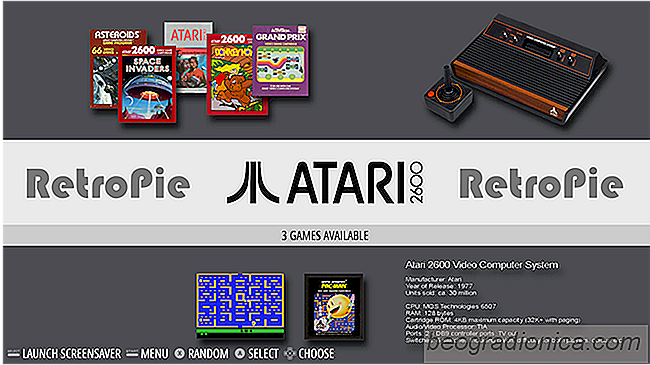
6 Meilleures distributions Linux pour le Raspberry Pi
Les micro-ordinateurs Raspberry Pi sont des machines impressionnantes aux possibilités infinies. En conséquence, la communauté Linux a créé des dizaines et des dizaines de systèmes d'exploitation Linux spéciaux pour cela. Tout, des systèmes d'exploitation serveur sous Linux, aux centres média, aux kits d'émulation de console et plus encore; il y a tellement de choses à choisir.